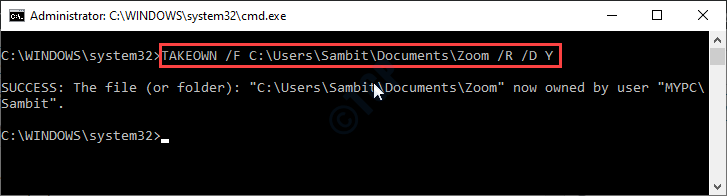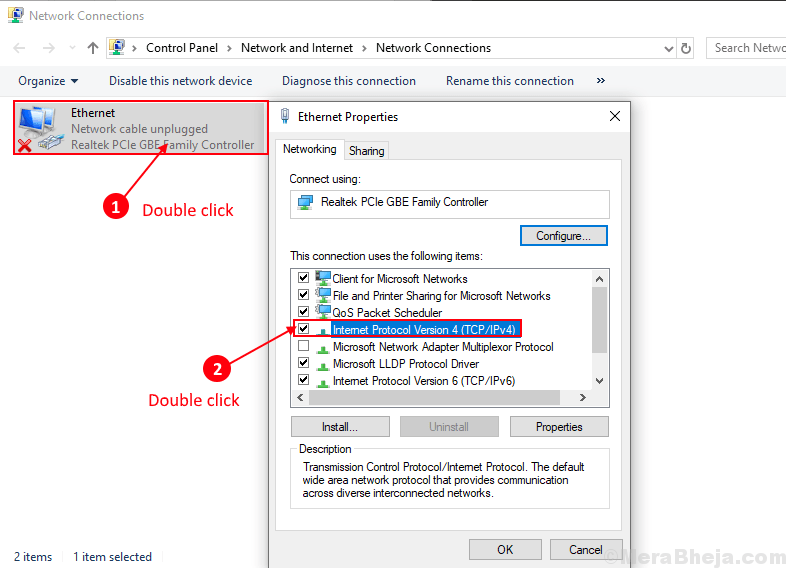Beberapa pengguna Windows 10 melaporkan tentang masalah shutdown pada perangkat mereka. Saat mereka mematikan sistem mereka, komputer mereka menampilkan layar hitam bahkan ketika perangkat harus dimatikan sepenuhnya. Pengguna dapat mematikan perangkat mereka sepenuhnya hanya dengan tombol daya. Masalah ini umumnya terjadi ketika Windows mematikan Intel Management Engine Interface untuk menghemat daya pada perangkat Anda. Jika Anda menghadapi masalah yang sama pada perangkat Anda, jangan khawatir. Ada perbaikan yang tersedia untuk memecahkan masalah Anda. Ikuti perbaikan ini untuk menyelesaikan masalah.
Fix-1 Larang komputer Anda untuk mematikan IMEI-
1. Cukup Anda perlu menekan Windows key dan ‘R' dari keyboard Anda.
2. Sekarang, Anda harus mengetik “devmgmt.msc“. Terakhir, klik “baik" membuka Pengaturan perangkat utilitas.
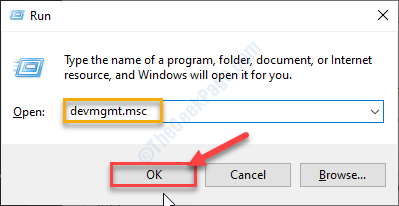
3 Sekarang, di Pengaturan perangkat jendela, luaskan “Perangkat sistem” dan kemudian dalam daftar yang diperluas, klik dua kali di "Antarmuka Mesin Manajemen Intel (R)“.

3. Dalam Properti Antarmuka Mesin Manajemen Intel (R) jendela, buka "Manajemen daya” tab.
4. Sekarang, hapus centang pilihan "Izinkan komputer mematikan perangkat ini untuk menghemat daya” dan klik “baik” untuk menyimpan perubahan.
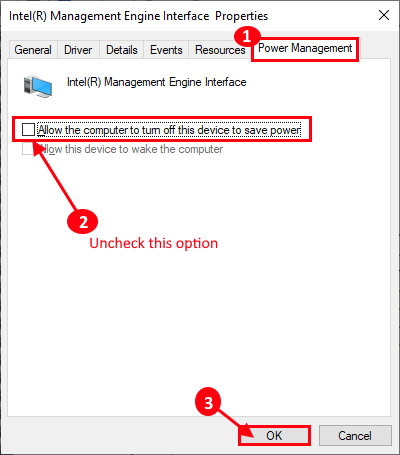
Menutup Pengaturan perangkat jendela.
Matikan komputer Anda dan periksa apakah Anda masih melihat layar hitam. Jika masalah terus mengganggu Anda, lakukan perbaikan berikutnya.
Perbaiki-2 Ubah apa yang dilakukan tombol daya-
1. tekan Tombol Windows+R peluncuran Lari jendela, dan masukkan perintah ini di Lari jendela.
powercfg.cpl
2. Lalu, tekan Memasukkan.

3. Sekarang, di sisi kiri dari Opsi Daya jendela, klik "Pilih fungsi tombol daya buttons“.
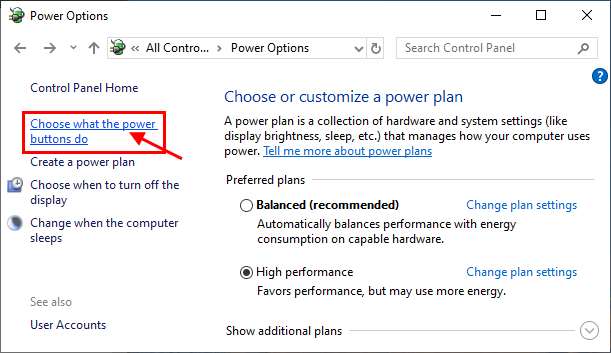
4. Sekarang, di Pengaturan sistem jendela, klik "Ubah pengaturan yang saat ini tidak tersediae”.
5. Setelah melakukannya, yang perlu Anda lakukan adalah mencentang opsi “Aktifkan startup cepat (disarankan)”
6. Klik "Simpan perubahan” untuk menyimpan perubahan di komputer Anda.
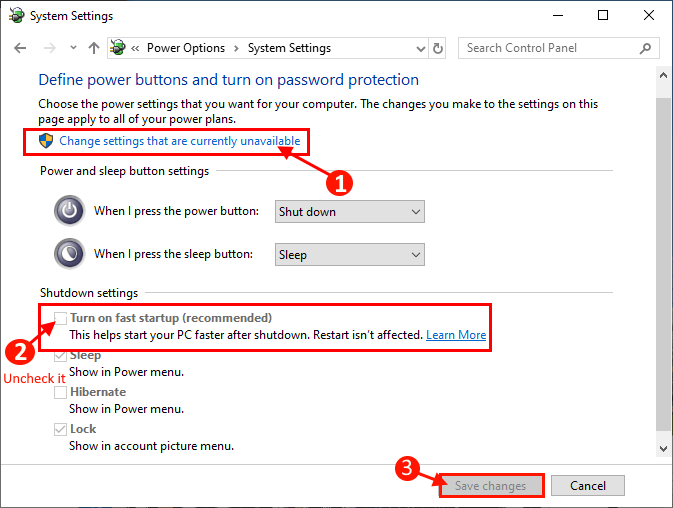
Menutup komputer Anda dan periksa apakah layar hitam masih muncul atau tidak. Jika Anda melihat layar hitam masih ada, lakukan perbaikan berikutnya.
Perbaiki 3 - Menggunakan Autorun temukan program pelakunya
1. Unduh dan jalankan Autorun dari situs resmi Microsoft Microsoft di komputer Anda.
2. Sekarang, Unzip file yang diunduh.
3. Klik Autorun.exe untuk menjalankannya.
4. Klik Opsi.
5. Sekarang, klik sembunyikan entri Microsoft.
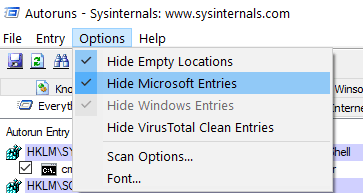
6. Sekarang, Coba hapus centang satu per satu dan periksa dampaknya dengan mencoba mematikan lagi.
7. Dengan cara ini Anda dapat menemukan program pelakunya.
Fix-4 Perbarui driver Grafik Anda / Driver Tampilan-
1. Untuk membuka Pengaturan perangkat jendela, Anda perlu menekan 'Tombol Windows+X‘
2. Kemudian, klik “Pengaturan perangkat“.
3. Sekarang, di Pengaturan perangkat jendela, temukan “Tampilan adaptor” dari daftar, klik untuk memperluasnya.
4. Sekarang, dari drop-down klik kanan di driver grafis (Contoh- “NVIDIA Geforce GTX 1050 Ti” untuk sistem kami) yang Anda gunakan lalu klik “Perbarui driver“.
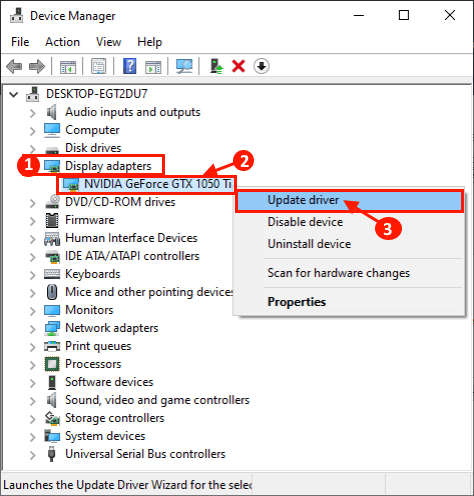
3. Segera setelah Anda melihat bahwa ada prompt yang meminta 'Bagaimana Anda ingin mencari driver?‘ “Cari secara otomatis untuk perangkat lunak driver yang diperbarui“.

Biarkan sisa proses ke Windows.
4. Jika Anda melihat bahwa versi terbaru dari driver sudah diinstal, klik “Cari driver yang diperbarui di Pembaruan Windows“.
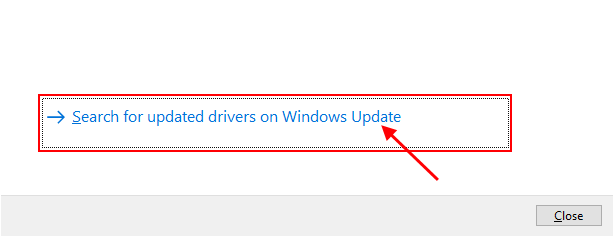
Sekarang, tutup Pengaturan perangkat jendela.
Mengulang kembali komputer Anda untuk menyelesaikan proses instalasi.
Setelah reboot, Anda seharusnya tidak melihat layar hitam di komputer Anda.